

Hvis du har mistet enheten din og du tror den er i nærheten, kan du bruke Finn iPhone på iCloud.com til å spille av en lyd på den for å hjelpe deg med å finne den. Lyden spilles av selv om enheten er i lydløsmodus eller volumet er slått av.
Hvis du har konfigurert Familiedeling, kan du også spille av en lyd på enheten til et familiemedlem. Les Apple-kundestøtteartikkelen Familiedeling.
Klikk på Alle enheter og velg så enheten du vil spille av en lyd på.
Klikk på Spill av lyd.
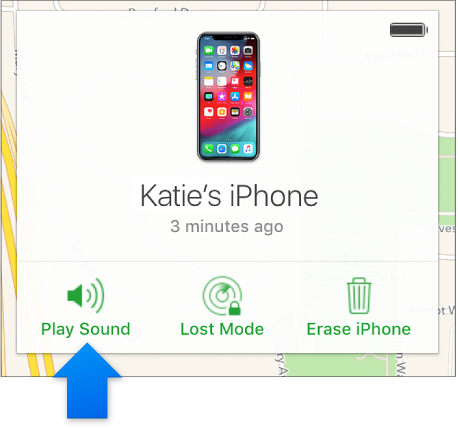
Hvis iPhone, iPad eller iPod touch (iOS 12.1.1 eller nyere) er koblet til internett, ser du et Finn [enhet]-varsel på skjermen. Hvis enheten er en iPhone, vibrerer den også. Etter fem sekunder spiller enheten av en lyd. Lyden økes til fullt volum etter fem sekunder og spilles av i omtrent to minutter.
På iOS 12.1 eller eldre spilles lyden umiddelbart av på fullt volum.
Hvis enheten er frakoblet internett, spilles lyden av neste gang enheten kobles til internett.
Hvis du finner iPhone, iPad eller iPod touch og vil slå av lyden før den stopper automatisk, kan du velge ett av følgende alternativer:
Trykk på av/på-knappen eller en av volumknappene, eller skyv Ring/lydløs-bryteren.
Hvis enheten er låst, låser du den opp. Eventuelt kan du sveipe for å avvise Finn [enhet]-varselet.
Hvis enheten ikke er låst, trykker du på OK i Finn [enhet]-varselet.
Klikk på Alle enheter, og velg så Apple Watch‑en du vil spille av en lyd på.
Klikk på Spill av lyd.
Hvis Apple Watch (watchOS 5.1.2 eller nyere) er koblet til internett, ser du et Finn Apple Watch‑varsel på klokkeskjermen, og klokken vibrerer. Etter fem sekunder spiller enheten av en lyd. Lyden økes til fullt volum etter fem sekunder og spilles av i omtrent to minutter.
På watchOS 5.1.1 eller eldre spilles lyden umiddelbart av på fullt volum.
Hvis klokken er frakoblet internett, spilles lyden av neste gang den kobles til internett.
Hvis du finner Apple Watch-enheten og vil slå av lyden før den stopper automatisk, trykker du på Lukk i Finn Apple Watch-varselet. Eventuelt kan du trykke på Digital Crown eller sideknappen.
Klikk på Alle enheter, og velg så Macen du vil spille av en lyd på.
Klikk på Spill av lyd.
Hvis Macen (macOS Mojave 10.14.2 eller nyere) er koblet til internett, ser du et Finn Mac‑varsel på skjermen. Etter fem sekunder spiller Macen av en lyd. Lyden økes til fullt volum etter fem sekunder og spilles av i omtrent to minutter.
På macOS Mojave 10.14.1 eller eldre spilles lyden umiddelbart av på fullt volum.
Hvis Macen er frakoblet internett, spilles lyden av neste gang den kobles til internett.
Hvis du finner Macen og vil slå av lyden før den stopper automatisk, klikker du på OK i Finn Mac-varselet.
Klikk Alle enheter, og velg AirPods.
Klikk på Spill av lyd.
Hvis AirPods-enheten er pålogget, spiller den av en lyd umiddelbart (i to minutter). Hvis de er offline, mottar du et varsel på iOS-enhetene dine neste gang AirPods-øretelefonene dine er innenfor rekkevidden til en av iOS-enhetene, og Finn iPhone-appen er åpen.
Important: Sørg for å fjerne AirPods fra ørene dine før du spiller av en lyd. Selv om lyden begynner ganske lavt, øker lydnivået gradvis. Dette kan være ubehagelig for den som bruker AirPods.
Hvis AirPods‑ene ikke er sammen, klikker du på Lyd av (venstre) eller Lyd av (høyre) for å finne én om gangen.
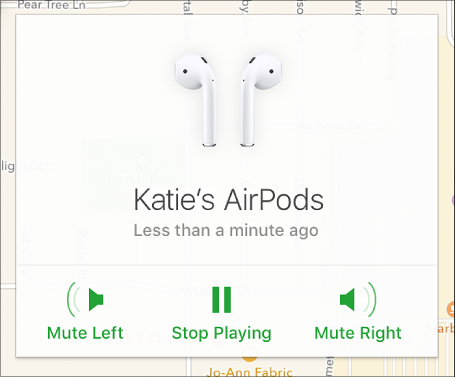
Når du finner AirPods‑ene dine, klikker du på Stopp avspilling.
Etter at lyden spilles, blir det sendt en e-post med bekreftelse til e-postadressen som er tilknyttet Apple‑ID‑en din.
Du kan også bruke Finn iPhone‑appen på en iOS‑enhet til å finne den savnede enheten. For mer informasjon åpner du Finn iPhone-appen og trykker på Hjelp, og deretter går du til «Spill av en lyd».